Actividad 5: revisar y comparar los resultados de los distintos estudios
En esta actividad:
Revisa el resultado guiado generado para el modelo Sin disipador de calor.
Revisa los resultados estándar generados para el modelo Sin disipador de calor.
Compara los resultados generados para los modelos Un disipador de calor, Dos disipadores de calor y Con ventilador.
Identifica qué modificaciones son las más adecuadas para este modelo.
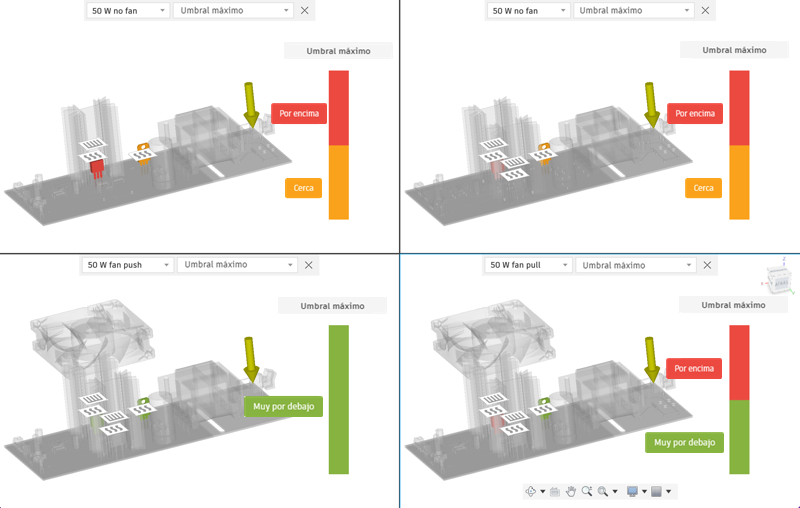
Requisitos previos
Actividad 4 completada.
Pasos
Introduzca el entorno de Resultados y revise el resultado guiado Umbrales para el modelo de simulación de Sin disipador de calor.
En la ficha Configuración, haga clic en
 (panel Resultados > Resultados de la simulación) para cambiar a la ficha Resultados.
(panel Resultados > Resultados de la simulación) para cambiar a la ficha Resultados.En el navegador, seleccione Sin disipador de calor para cambiar al modelo de simulación Sin disipador de calor.
Nota: Por defecto, se abre el resultado guiado Umbrales, que interpreta el resultado y proporciona sugerencias para mejorar los resultados.En la barra de herramientas Resultados, seleccione
 (Inspeccionar > Sondas de superficie) para abrir el cuadro de diálogo Sondas de superficie.
(Inspeccionar > Sondas de superficie) para abrir el cuadro de diálogo Sondas de superficie.En el lienzo, mueva el cursor sobre los distintos componentes para ver la temperatura que alcanza cada componente. Haga clic en una ubicación para colocar la sonda. Siga definiendo las sondas como desee y haga clic en el botón Aceptar para cerrar el cuadro de diálogo.
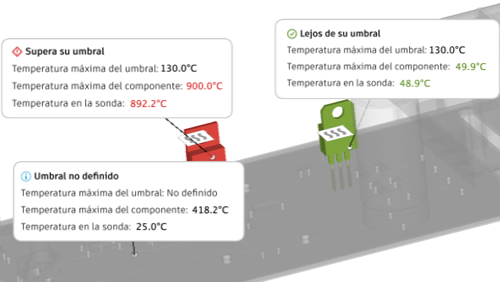
Aviso: En los componentes en los que se ha definido un umbral de temperatura máxima, la etiqueta muestra las temperaturas en los colores adecuados para ayudarle a ver si la temperatura en la sonda supera el umbral. Si no ha definido un umbral de temperatura máxima, la información se sigue proporcionando, pero sin asistencia de color.
Estudie el resultado con otros comandos de Inspeccionar y revise los Pasos siguientes recomendados. Cuando esté listo, continúe con el siguiente paso.
Cambie a los resultados estándar del modelo de simulación Sin disipador de calor y observe cada resultado para ver la información que proporcionan.
En la barra de herramientas Resultados, haga clic en
 ** (Mostrar > Resultados)** para cambiar al navegador de resultados estándar.
** (Mostrar > Resultados)** para cambiar al navegador de resultados estándar.Observe que el resultado guiado Umbral y el resultado Umbrales máximos muestran los mismos datos, pero el resultado guiado Umbrales le proporciona asistencia para interpretar el resultado e identificar qué puede hacer a continuación.
En el navegador, cambie al resultado Temperatura del componente.
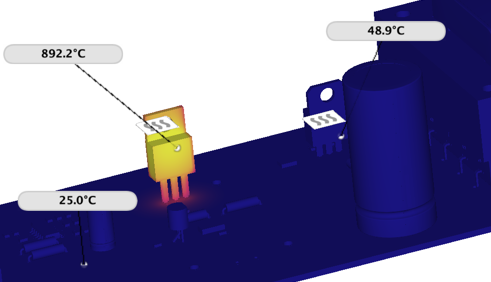
Observe que las sondas que ha establecido anteriormente permanecen al cambiar entre los resultados. El resultado Temperatura del componente muestra la temperatura real que alcanza cada componente de la placa, sin tener en cuenta específicamente si exceden los umbrales de temperatura establecidos. Haga clic en
 (Inspeccionar > Ocultar todas las sondas) para ocultar las sondas.
(Inspeccionar > Ocultar todas las sondas) para ocultar las sondas.En el navegador, cambie al resultado Velocidad del aire.
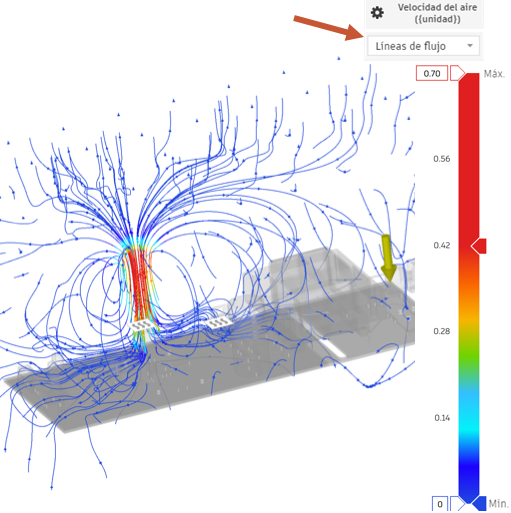
La visualización de las líneas de flujo aparece por defecto. Cambie la densidad de las líneas de flujo en Configuración de resultados sobre el encabezado de visualización Líneas de flujo. Utilice el menú desplegable para cambiar a la visualización de Flujo de aire.
En el navegador, continúe cambiando a otros resultados hasta que los haya visto todos.
Compare los resultados generados por los otros tres modelos de Simulación para ver qué estudio genera los mejores resultados.
En el navegador, cambie al modelo de simulación Un disipador de calor.
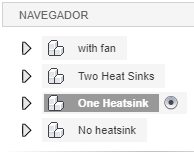
En la barra de herramientas Resultados, haga clic en
 ** (Comparar > Comparar)** para acceder al entorno Comparar.Nota: Por defecto, se abren dos ventanas, pero puede seleccionar hasta cuatro ventanas independientes.
** (Comparar > Comparar)** para acceder al entorno Comparar.Nota: Por defecto, se abren dos ventanas, pero puede seleccionar hasta cuatro ventanas independientes.En la barra de herramientas Comparar, haga clic en
 (Presentaciones > Cuatro vistas) para abrir cuatro ventanas.
(Presentaciones > Cuatro vistas) para abrir cuatro ventanas.En la ventana superior izquierda, deje el resultado original. En la ventana superior derecha, seleccione Dos disipadores de calor, en la parte inferior izquierda, seleccione Con ventilador Empuje de ventilador de 50 W y, en la parte inferior derecha, seleccione Con ventilador Extracción de ventilador de 50 W y compare los resultados de los cuatro estudios.
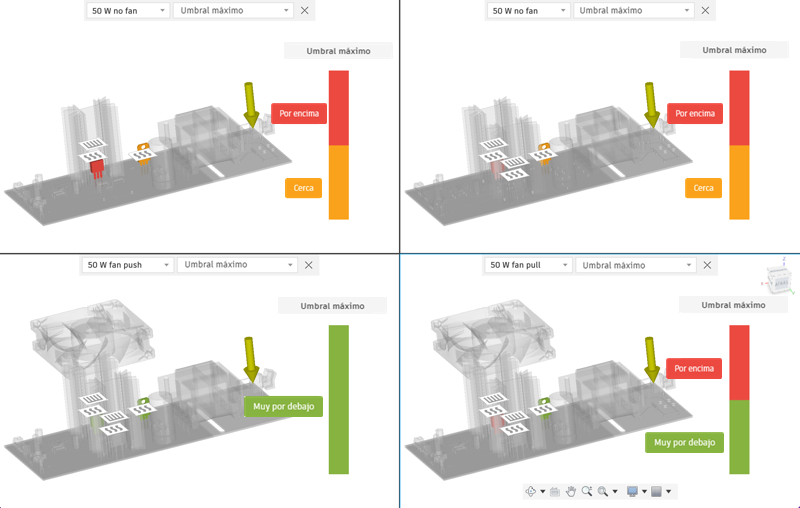
Como cabría esperar, añadir un ventilador reduce la temperatura del componente más que simplemente añadir disipadores de calor, y empujar el aire hacia el interior del gabinete tiene un mayor efecto de refrigeración que extraer el aire más caliente del gabinete.
Cambie a resultados diferentes para ver cómo fluye el aire con las diferentes variantes del modelo y cómo afecta la temperatura de los distintos componentes de la placa.
Cuando haya terminado de comparar los resultados, en la barra de herramientas Comparar, haga clic en
 ** (Finalizar comparación > Finalizar comparación)** para volver al entorno Resultados.
** (Finalizar comparación > Finalizar comparación)** para volver al entorno Resultados.En la barra de herramientas Resultados, haga clic en
 (Finalizar resultados > Finalizar resultados) para volver al entorno Configuración.
(Finalizar resultados > Finalizar resultados) para volver al entorno Configuración.
Resumen de la actividad 5
En esta actividad:
- Ha revisado los resultados generados para el modelo Sin disipador de calor.
- Ha comparado los resultados generados para los modelos Un disipador de calor, Dos disipadores de calor y Con ventilador.
- Ha identificado las modificaciones que son más adecuadas para este modelo.